 Una aplicación potencialmente no deseado conocido para enmascarar detrás de sí “o” Plugin.exe ejecutables nombre aleatorio se ha informado que tienen rápido aumento de la difusión. El programa se detecta como PUA.Yontoo, Adware.Yontoo.Shop Essentials y varios otros nombres. Por lo que se ve, la aplicación puede parecerse a un software útil que ayuda a los usuarios con sus experiencias de compra diarias. Sin embargo, es muy recomendable no confiar en este software, porque puede hacer exactamente lo contrario: interferir con las compras en línea al mostrar anuncios molestos y recopilar información del usuario.
Una aplicación potencialmente no deseado conocido para enmascarar detrás de sí “o” Plugin.exe ejecutables nombre aleatorio se ha informado que tienen rápido aumento de la difusión. El programa se detecta como PUA.Yontoo, Adware.Yontoo.Shop Essentials y varios otros nombres. Por lo que se ve, la aplicación puede parecerse a un software útil que ayuda a los usuarios con sus experiencias de compra diarias. Sin embargo, es muy recomendable no confiar en este software, porque puede hacer exactamente lo contrario: interferir con las compras en línea al mostrar anuncios molestos y recopilar información del usuario.
| Nombre | Yontoo Shop Esencial |
| Escribe | PUA Extensión |
| Descripción breve | Pop-ups que administra un programa de adware en el ordenador. |
| Los síntomas | Desaceleraciones Pc. Difícil de usuario uninstall.The puede encontrar diferentes tipos de anuncios. |
| Método de distribución | En paquetes de software gratuito (agrupación), o ejecutar actualizaciones falsas, al hacer clic en las ventanas pop-up al azar. |
| Herramienta de detección | Descargar SpyHunter, para ver si su sistema ha sido afectado por Yontoo Shop Essentials |
| Experiencia de usuario | Únete a nuestro foro Discutir Yontoo Shop Esencial. |
Anuncios de Yontoo Shop Essentials: cómo se difunden
Estas aplicaciones se conocen como software publicitario auxiliar o programas basura. (Programas potencialmente no deseados). Lo más probable es que se propaguen a través de varios métodos diferentes., el más conocido de los cuales se llama empaquetado. Imagina que descargas un programa gratuito de un sitio web, como Download.com o Softonic. Estos sitios ofrecen software gratuito y como herramienta de marketing., agregan programas como extras gratuitos en el "Custom" o "avanzada" instaladores. Dado que la mayoría de los usuarios tienden a perder la opción de optar por esos extras durante su instalación de clics rápidos, Estas aplicaciones suelen pasar desapercibidas en su ordenador..
El software publicitario como Shop Essentials Ads suele afectar a los usuarios de Windows, porque son un objetivo probable de ciberdelincuentes y "expertos en marketing" clandestinos. Pero dado que algunas de esas aplicaciones se centran principalmente en navegadores web como Mozilla Firefox, Google Chrome, Opera o Safari, pueden venir directamente en su navegador, no importa qué sistema operativo esté usando. Y el software de bloqueo de anuncios no le servirá de nada si tiene adware directamente en su navegador.
Anuncios de Yontoo Shop Essentials en detalle
Una vez instalado en el PC del usuario, Este software con publicidad puede comenzar a implementar varias tecnologías de seguimiento, como:
- Balizas.
- Píxeles.
- Cookies de sesión.
- Cookies de rastreo(ilegal).
- LSO(Objetos compartidos locales también conocidos como cookies Flash).
- Etiquetas.
Según las detecciones de HerdProtect, la aplicación puede venir en forma de “plugin.exe” ejecutable:
Estas tecnologías de seguimiento están ahí para un propósito específico. Para recopilar información de usuario diferente. Pueden recopilar dos tipos de información: datos pasivos e ingresados por el usuario.
La información pasiva puede ser la siguiente:
- Información del sistema.
- Datos del sistema operativo.
- Qué software está instalado en la computadora.
La información activa puede incluir cualquier:
- Cualquier información ingresada por el usuario.
- Historial de navegación.
- clics en línea.
- búsquedas en línea.
- Marcadores.
Esta información se puede utilizar por varias razones diferentes.:
- Venderlo en el mercado negro a escritores de malware o estafadores cibernéticos.
- Usarlo para mostrar diferentes anuncios de sitios web de terceros, algunos de los cuales pueden ser sospechosos. Este método también se conoce como publicidad conductual..
Así, la conclusión es que existen diferentes riesgos asociados con tener un software PUA.Yontoo en su computadora:
- Es posible que se le anuncien ventanas emergentes que lo redireccionen a sitios web fraudulentos..
- Eventualmente podría infectarse con malware.
Los expertos en seguridad recomiendan encarecidamente a los usuarios que estén atentos a tales aplicaciones y en caso de que noten los síntomas mencionados en la tabla anterior., tomar acciones inmediatas para eliminar este programa.
Eliminación de anuncios de Yontoo Shop Essentials
Si ha decidido que ya no tendrá las ventanas emergentes de esta aplicación, y siente que representa una amenaza indirecta para su información, primero, y el paso más importante para ti es cambia todas tus contraseñas. Luego puede continuar con la eliminación de la aplicación. Una forma sugerida de hacerlo es utilizando los métodos paso a paso que se ilustran en las instrucciones a continuación.. Los expertos también recomiendan hacer más de un escaneo con un software anti-malware avanzado en la computadora afectada y hacer una copia de seguridad de sus datos en otro dispositivo..
Elimine Yontoo Shop Essentials de Windows y su navegador
Elimine Yontoo Shop Essentials automáticamente descargando un programa anti-malware avanzado.
- Ventanas
- Mac OS X
- Google Chrome
- Mozilla Firefox
- Microsoft Edge
- Safari
- Internet Explorer
- Detener Push Pop-ups
Cómo quitar Yontoo Shop Essentials de Windows.
Paso 1: Analizar en busca de Yontoo Shop Essentials con la herramienta de SpyHunter Anti-Malware



Paso 2: Inicie su PC en modo seguro





Paso 3: Desinstale Yontoo Shop Essentials y el software relacionado de Windows
Aquí es un método en pocos y sencillos pasos que debe ser capaz de desinstalar la mayoría de los programas. No importa si usted está utilizando Windows 10, 8, 7, Vista o XP, esos pasos conseguirán el trabajo hecho. Arrastrando el programa o su carpeta a la papelera de reciclaje puede ser una muy mala decisión. Si lo haces, partes y piezas del programa se quedan atrás, y que puede conducir a un trabajo inestable de su PC, errores con las asociaciones de tipo de archivo y otras actividades desagradables. La forma correcta de obtener un programa de ordenador es de desinstalarla. Para hacer eso:


 Siga las instrucciones anteriores y se le desinstalar correctamente la mayoría de los programas.
Siga las instrucciones anteriores y se le desinstalar correctamente la mayoría de los programas.
Paso 4: Limpiar cualquier registro, Created by Yontoo Shop Essentials on Your PC.
Los registros normalmente dirigidos de máquinas Windows son los siguientes:
- HKEY_LOCAL_MACHINE Software Microsoft Windows CurrentVersion Run
- HKEY_CURRENT_USER Software Microsoft Windows CurrentVersion Run
- HKEY_LOCAL_MACHINE Software Microsoft Windows CurrentVersion RunOnce
- HKEY_CURRENT_USER Software Microsoft Windows CurrentVersion RunOnce
Puede acceder a ellos abriendo el editor del registro de Windows y eliminar cualquier valor, creado por Yontoo Shop Essentials allí. Esto puede ocurrir siguiendo los pasos debajo:


 Propina: Para encontrar un valor creado por virus, usted puede hacer clic derecho sobre él y haga clic "Modificar" para ver qué archivo que está configurado para ejecutarse. Si esta es la ubicación del archivo de virus, quitar el valor.
Propina: Para encontrar un valor creado por virus, usted puede hacer clic derecho sobre él y haga clic "Modificar" para ver qué archivo que está configurado para ejecutarse. Si esta es la ubicación del archivo de virus, quitar el valor.
Guía de eliminación de video para Yontoo Shop Essentials (Ventanas).
Deshazte de Yontoo Shop Essentials de Mac OS X.
Paso 1: Desinstale Yontoo Shop Essentials y elimine archivos y objetos relacionados





Mac le mostrará una lista de elementos que se inicia automáticamente cuando se conecte. Busque cualquier aplicación sospechosa idéntica o similar a Yontoo Shop Essentials. Compruebe la aplicación que desea detener la ejecución de forma automática y luego seleccione en el Minus ("-") icono para ocultarlo.
- Ir Descubridor.
- En la barra de búsqueda, escriba el nombre de la aplicación que desea eliminar.
- Por encima de la barra de búsqueda cambiar los dos menús desplegables para "Sistema de Archivos" y "Están incluidos" de manera que se puede ver todos los archivos asociados con la aplicación que desea eliminar. Tenga en cuenta que algunos de los archivos no pueden estar relacionados con la aplicación así que mucho cuidado, que los archivos que elimine.
- Si todos los archivos que están relacionados, sostener el ⌘ + A para seleccionar y luego los llevan a "Basura".
En caso de que no pueda eliminar Yontoo Shop Essentials a través de Paso 1 encima:
En caso de que usted no puede encontrar los archivos de virus y objetos en sus solicitudes u otros lugares que hemos mostrado anteriormente, puede buscar manualmente para ellos en las bibliotecas de su Mac. Pero antes de hacer esto, Por favor, lea la declaración de abajo:



Puede repetir el mismo procedimiento con los siguientes Biblioteca directorios:
→ ~ / Library / LaunchAgents
/Library / LaunchDaemons
Propina: ~ es allí a propósito, porque conduce a más LaunchAgents.
Paso 2: Busque y elimine archivos de Yontoo Shop Essentials de su Mac
Cuando tenga problemas en su Mac como resultado de scripts y programas no deseados como Yontoo Shop Essentials, la forma recomendada de eliminar la amenaza es mediante el uso de un programa anti-malware. SpyHunter para Mac ofrece funciones de seguridad avanzadas junto con otros módulos que mejorarán la seguridad de su Mac y la protegerán en el futuro.
Guía de eliminación de video para Yontoo Shop Essentials (Mac)
Quitar Yontoo Shop Essentials de Google Chrome.
Paso 1: Inicie Google Chrome y abra el menú desplegable

Paso 2: Mueva el cursor sobre "Instrumentos" y luego desde el menú ampliado elegir "Extensiones"

Paso 3: Desde el abierto "Extensiones" Menú localizar la extensión no deseada y haga clic en su "Quitar" botón.

Paso 4: Después se retira la extensión, reiniciar Google Chrome cerrando desde el rojo "X" botón en la esquina superior derecha y empezar de nuevo.
Borrar Yontoo Shop Essentials de Mozilla Firefox.
Paso 1: Inicie Mozilla Firefox. Abra la ventana del menú:

Paso 2: Seleccione el "Complementos" icono en el menú.

Paso 3: Seleccione la extensión no deseada y haga clic "Quitar"

Paso 4: Después se retira la extensión, reinicie Mozilla Firefox cerrando desde el rojo "X" botón en la esquina superior derecha y empezar de nuevo.
Desinstalar Yontoo Shop Essentials de Microsoft Edge.
Paso 1: Inicie el navegador Edge.
Paso 2: Abra el menú desplegable haciendo clic en el icono en la esquina superior derecha.

Paso 3: En el menú desplegable seleccione "Extensiones".

Paso 4: Elija la extensión sospechosa de ser maliciosa que desea eliminar y luego haga clic en el ícono de ajustes.

Paso 5: Elimine la extensión maliciosa desplazándose hacia abajo y luego haciendo clic en Desinstalar.

Eliminar Yontoo Shop Essentials de Safari
Paso 1: Inicie la aplicación Safari.
Paso 2: Después de solo pasar el cursor del ratón a la parte superior de la pantalla, haga clic en el texto de Safari para abrir su menú desplegable.
Paso 3: En el menú, haga clic en "Preferencias".

Paso 4: Después de esto, seleccione la pestaña 'Extensiones'.

Paso 5: Haga clic una vez en la extensión que desea eliminar.
Paso 6: Haga clic en 'Desinstalar'.

Una ventana emergente aparecerá que pide la confirmación para desinstalar la extensión. Seleccionar 'Desinstalar' otra vez, y se eliminarán los elementos esenciales de la tienda de Yontoo.
Elimina Yontoo Shop Essentials de Internet Explorer.
Paso 1: Inicie Internet Explorer.
Paso 2: Haga clic en el ícono de ajustes con la etiqueta 'Herramientas' para abrir el menú desplegable y seleccione 'Administrar complementos'

Paso 3: En la ventana 'Administrar complementos'.

Paso 4: Seleccione la extensión que desea eliminar y luego haga clic en 'Desactivar'. Aparecerá una ventana emergente para informarle de que está a punto de desactivar la extensión seleccionada, y algunos más complementos podrían estar desactivadas, así. Deje todas las casillas marcadas, y haga clic en 'Desactivar'.

Paso 5: Después de la extensión no deseada se ha eliminado, reinicie Internet Explorer cerrándolo desde el botón rojo 'X' ubicado en la esquina superior derecha y vuelva a iniciarlo.
Elimine las notificaciones automáticas de sus navegadores
Desactivar las notificaciones push de Google Chrome
Para deshabilitar las notificaciones push del navegador Google Chrome, por favor, siga los siguientes pasos:
Paso 1: Ir Ajustes en Chrome.

Paso 2: En la configuración de, seleccione “Ajustes avanzados":

Paso 3: Haga clic en "Configuración de contenido":

Paso 4: Abierto "Notificaciones":

Paso 5: Haga clic en los tres puntos y elija Bloquear, Editar o quitar opciones:

Eliminar notificaciones push en Firefox
Paso 1: Ir a Opciones de Firefox.

Paso 2: Ir a la configuración", escriba "notificaciones" en la barra de búsqueda y haga clic en "Ajustes":

Paso 3: Haga clic en "Eliminar" en cualquier sitio en el que desee que desaparezcan las notificaciones y haga clic en "Guardar cambios"

Detener notificaciones push en Opera
Paso 1: En ópera, prensa ALT + P para ir a Configuración.

Paso 2: En Configuración de búsqueda, escriba "Contenido" para ir a Configuración de contenido.

Paso 3: Abrir notificaciones:

Paso 4: Haz lo mismo que hiciste con Google Chrome (explicado a continuación):

Elimina las notificaciones automáticas en Safari
Paso 1: Abrir preferencias de Safari.

Paso 2: Elija el dominio desde el que desea que desaparezcan las ventanas emergentes push y cámbielo a "Negar" de "Permitir".
Yontoo Shop Essentials-FAQ
What Is Yontoo Shop Essentials?
La amenaza Yontoo Shop Essentials es adware o virus de la redirección de navegador.
Puede ralentizar significativamente su computadora y mostrar anuncios. La idea principal es que su información sea probablemente robada o que aparezcan más anuncios en su dispositivo..
Los creadores de dichas aplicaciones no deseadas trabajan con esquemas de pago por clic para que su computadora visite sitios web de riesgo o de diferentes tipos que pueden generarles fondos.. Es por eso que ni siquiera les importa qué tipo de sitios web aparecen en los anuncios.. Esto hace que su software no deseado sea indirectamente riesgoso para su sistema operativo..
What Are the Symptoms of Yontoo Shop Essentials?
Hay varios síntomas que se deben buscar cuando esta amenaza en particular y también las aplicaciones no deseadas en general están activas:
Síntoma #1: Su computadora puede volverse lenta y tener un bajo rendimiento en general.
Síntoma #2: Tienes barras de herramientas, complementos o extensiones en sus navegadores web que no recuerda haber agregado.
Síntoma #3: Ves todo tipo de anuncios, como resultados de búsqueda con publicidad, ventanas emergentes y redireccionamientos para que aparezcan aleatoriamente.
Síntoma #4: Ves aplicaciones instaladas en tu Mac ejecutándose automáticamente y no recuerdas haberlas instalado.
Síntoma #5: Ve procesos sospechosos ejecutándose en su Administrador de tareas.
Si ve uno o más de esos síntomas, entonces los expertos en seguridad recomiendan que revise su computadora en busca de virus.
¿Qué tipos de programas no deseados existen??
Según la mayoría de los investigadores de malware y expertos en ciberseguridad, las amenazas que actualmente pueden afectar su dispositivo pueden ser software antivirus falso, adware, secuestradores de navegador, clickers, optimizadores falsos y cualquier forma de programas basura.
Qué hacer si tengo un "virus" como Yontoo Shop Essentials?
Con pocas acciones simples. Primero y ante todo, es imperativo que sigas estos pasos:
Paso 1: Encuentra una computadora segura y conectarlo a otra red, no en el que se infectó tu Mac.
Paso 2: Cambiar todas sus contraseñas, a partir de sus contraseñas de correo electrónico.
Paso 3: Habilitar autenticación de dos factores para la protección de sus cuentas importantes.
Paso 4: Llame a su banco para cambiar los datos de su tarjeta de crédito (código secreto, etc) si ha guardado su tarjeta de crédito para compras en línea o ha realizado actividades en línea con su tarjeta.
Paso 5: Asegurate que llame a su ISP (Proveedor de Internet u operador) y pedirles que cambien su dirección IP.
Paso 6: Cambia tu Contraseña de wifi.
Paso 7: (Opcional): Asegúrese de escanear todos los dispositivos conectados a su red en busca de virus y repita estos pasos para ellos si se ven afectados.
Paso 8: Instalar anti-malware software con protección en tiempo real en cada dispositivo que tenga.
Paso 9: Trate de no descargar software de sitios de los que no sabe nada y manténgase alejado de sitios web de baja reputación en general.
Si sigue estas recomendaciones, su red y todos los dispositivos se volverán significativamente más seguros contra cualquier amenaza o software invasivo de información y estarán libres de virus y protegidos también en el futuro.
How Does Yontoo Shop Essentials Work?
Una vez instalado, Yontoo Shop Essentials can recolectar datos usando rastreadores. Estos datos son sobre tus hábitos de navegación web., como los sitios web que visita y los términos de búsqueda que utiliza. Luego se utiliza para dirigirle anuncios o para vender su información a terceros..
Yontoo Shop Essentials can also descargar otro software malicioso en su computadora, como virus y spyware, que puede usarse para robar su información personal y mostrar anuncios riesgosos, que pueden redirigir a sitios de virus o estafas.
Is Yontoo Shop Essentials Malware?
La verdad es que los programas basura (adware, secuestradores de navegador) no son virus, pero puede ser igual de peligroso ya que pueden mostrarle y redirigirlo a sitios web de malware y páginas fraudulentas.
Muchos expertos en seguridad clasifican los programas potencialmente no deseados como malware. Esto se debe a los efectos no deseados que pueden causar los PUP., como mostrar anuncios intrusivos y recopilar datos del usuario sin el conocimiento o consentimiento del usuario.
Acerca de la investigación de Esenciales de la tienda Yontoo
El contenido que publicamos en SensorsTechForum.com, esta guía práctica de eliminación de Yontoo Shop Essentials incluida, es el resultado de una extensa investigación, trabajo duro y la dedicación de nuestro equipo para ayudarlo a eliminar el, problema relacionado con el adware, y restaurar su navegador y sistema informático.
¿Cómo llevamos a cabo la investigación sobre Yontoo Shop Essentials??
Tenga en cuenta que nuestra investigación se basa en una investigación independiente. Estamos en contacto con investigadores de seguridad independientes, gracias a lo cual recibimos actualizaciones diarias sobre el último malware, adware, y definiciones de secuestradores de navegadores.
Además, the research behind the Yontoo Shop Essentials threat is backed with VirusTotal.
Para comprender mejor esta amenaza en línea, Consulte los siguientes artículos que proporcionan detalles informados..













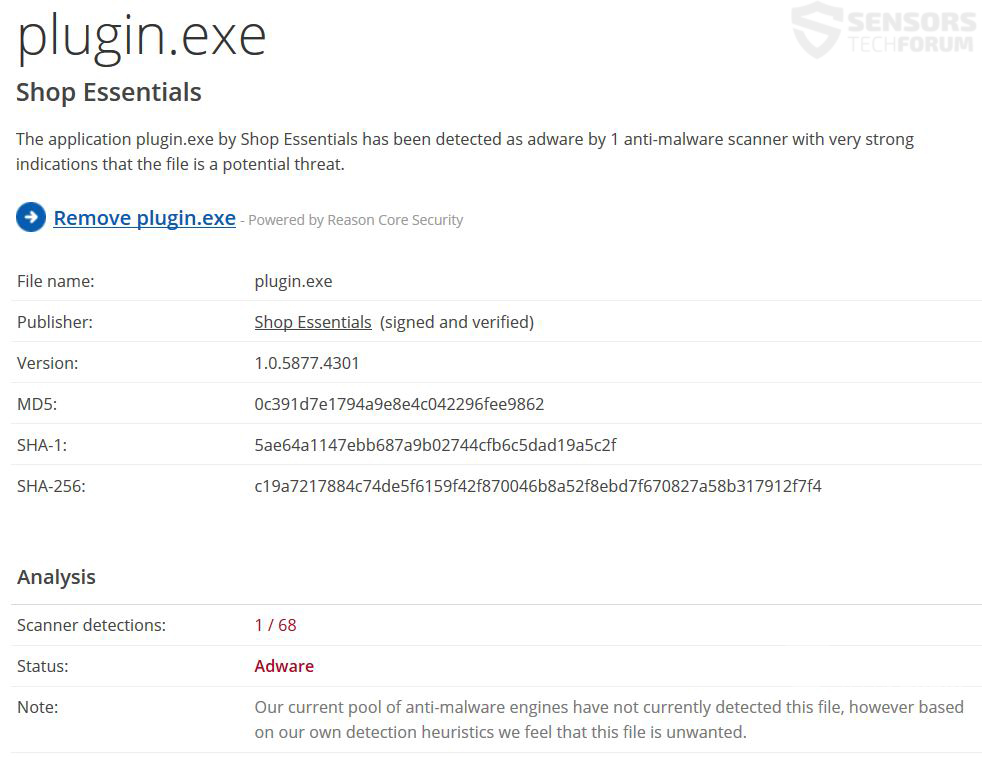














 1. Instale SpyHunter para buscar y eliminar Yontoo Shop Essentials.
1. Instale SpyHunter para buscar y eliminar Yontoo Shop Essentials.

















 Stopzilla Anti Malware
Stopzilla Anti Malware




